
विषय
- कारण है कि एक PS4 डिस्क क्यों नहीं पढ़ सकता है
- PS4 डिस्क को ठीक करने के संभावित समाधान त्रुटि या समस्या को पढ़ते हैं
- सुझाए गए रीडिंग:
- हमसे मदद लें
क्या ऐसा कुछ भी है जो आप कर सकते हैं यदि आपका PS4 आपके गेम डिस्क को नहीं पढ़ रहा है? प्रश्न का उत्तर वास्तव में इस बात पर निर्भर करता है कि समस्या क्या है। यदि कारण सॉफ्टवेयर से संबंधित है, तो आप अपने स्तर पर समस्या को ठीक कर लेंगे। हालाँकि, यदि यह एक असफल ऑप्टिकल ड्राइव की तरह एक हार्डवेयर खराबी के कारण मरम्मत की आवश्यकता होगी।
यह समस्या निवारण मार्गदर्शिका आपको उन चीज़ों को दिखाएगी जो आपको अपनी समस्या के कारण की पहचान करने के लिए करनी चाहिए।
कारण है कि एक PS4 डिस्क क्यों नहीं पढ़ सकता है
जब इस प्रकार की समस्या का निवारण करने की बात आती है, तो आप समस्या के कारण को सामान्य रूप से तब तक नहीं जान पाएंगे जब तक आप कुछ समस्या निवारण चरण नहीं करते हैं। पीएस 4 को ठीक करने की कोशिश करने पर आपको कई कारकों पर विचार करना होगा, जिन्हें पढ़ने की डिस्क नहीं है। सामान्य तौर पर, यह या तो हार्डवेयर या सॉफ्टवेयर समस्या हो सकती है।
नीचे कुछ ज्ञात सामान्य कारण दिए गए हैं कि यह समस्या क्यों होती है।
मामूली सांत्वना बग।
कुछ PS4 कंसोल यादृच्छिक बग के कारण डिस्क नहीं पढ़ सकते हैं जो हो सकते हैं। ये बग आमतौर पर विकसित होते हैं जब एक विस्तारित अवधि के लिए कंसोल को छोड़ दिया जाता है। यदि आप वास्तव में एक अस्थायी बग PS4 को रिबूट करने के लिए है, तो यह जांचने के लिए आप क्या कर सकते हैं। यदि कंसोल उसके बाद अपने सामान्य ऑपरेशन में वापस आ जाता है, तो आपको पता है कि मुद्दा शायद मामूली है।
खेल डिस्क समस्या।
एक PS4 की ऑप्टिकल ड्राइव स्कैन करने में सक्षम नहीं हो सकती है और यदि इसकी गंदी या खरोंच है, तो इसे एक डिस्क से जानकारी प्राप्त कर सकते हैं। सुनिश्चित करें कि आप जिस डिस्क को चलाने की कोशिश कर रहे हैं वह साफ हो गई है और कोई खरोंच नहीं है। जबकि छोटे खरोंच आमतौर पर ठीक होते हैं, दरारें या बड़ी, गहरी खरोंच का मतलब यह हो सकता है कि डिस्क क्षतिग्रस्त है। इस स्थिति में, ऑप्टिकल ड्राइव को वह जानकारी प्राप्त करने में सक्षम नहीं होगी जो उसे गेम खेलने या अपना कार्य जारी रखने की आवश्यकता है।
सॉफ्टवेयर गड़बड़।
PS4 के कुछ मामलों में डिस्क की रीडिंग न होना एक अज्ञात सॉफ्टवेयर बग के कारण होता है। सिस्टम अपडेट या गेम अपडेट के बाद ऐसा कभी-कभी हो सकता है।
आउटडेटेड सिस्टम सॉफ्टवेयर भी कुछ बग का कारण हो सकता है इसलिए सुनिश्चित करें कि यदि वे उपलब्ध हो जाएं तो सिस्टम अपडेट को कभी न छोड़ें।
खराब हार्डवेयर।
PS4 की डिस्क ड्राइव में खराबी हो सकती है अगर कंसोल गर्मी, नमी या शारीरिक शोषण जैसे तत्वों के संपर्क में है। यदि आपका कंसोल गलती से गिरा दिया गया है, या हार्डवेयर क्षति के संकेत दिखाता है, तो इसका ऑप्टिकल ड्राइव प्रभावित हो सकता है। यदि आपका PS4 डिस्क को अस्वीकार करता रहता है, या उस डिस्क को अस्वीकार नहीं करता है, जो अंदर अटकी हुई है, तो यह एक अलग समस्या है जिसके लिए समस्या निवारण चरणों के एक और सेट की आवश्यकता होती है।
PS4 डिस्क को ठीक करने के संभावित समाधान त्रुटि या समस्या को पढ़ते हैं
समस्या निवारण के लिए आपको निम्न समस्या निवारण चरण होने चाहिए जो आपको करने चाहिए।
- त्रुटि कोड पर ध्यान दें।
यदि कोई त्रुटि संदेश या कोड है जो दिखाता है कि आपका PS4 गेम डिस्क पढ़ने में विफल रहता है, तो सुनिश्चित करें कि आप इसका ध्यान रखें। कुछ त्रुटि कोड संकेत दे सकते हैं कि गेम और सर्वर के साथ कंसोल और समस्या में कोई समस्या नहीं है।
आप यह जानने के लिए किसी विशेष त्रुटि कोड के बारे में त्वरित Google खोज भी कर सकते हैं कि इसका क्या अर्थ है।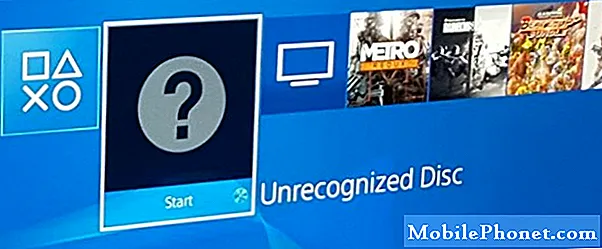
- खेल डिस्क को साफ करना सुनिश्चित करें।
यह काफी सरल लग सकता है, लेकिन कई गेमर्स आमतौर पर उन्हें डालने से पहले अपने गेम डिस्क की स्थिति की जांच करते हैं। एक साफ, मुलायम कपड़े का उपयोग करके डिस्क की सतह से गंदगी या धूल को नीचे रगड़ने की कोशिश करें। यदि आपके पास एक माइक्रोफ़ाइबर कपड़ा है, तो हमारा सुझाव है कि आप इसके बजाय इसका उपयोग करें। पोंछते हुए धीरे से करें और दरारों की जांच करना सुनिश्चित करें।

- PS4 को रिबूट करें।
इस समस्या से निपटने के दौरान आप कंसोल को पावर साइकिल भी कर सकते हैं। PS4 को शट डाउन करें और कंसोल से एसी कॉर्ड और अन्य सभी केबल्स को डिस्कनेक्ट करें। एक बार कंसोल नीचे संचालित होने के बाद, सब कुछ वापस जोड़ने से पहले कम से कम 2 मिनट तक प्रतीक्षा करें। फिर, समस्या की जाँच करें और देखें कि क्या आपका PS4 अभी भी डिस्क को बाहर निकालता है।

- सुरक्षित मोड पर अपडेट करें।
आप यह सुनिश्चित करना चाहते हैं कि आपके कंसोल का सॉफ़्टवेयर पूरी तरह से सुरक्षित मोड पर चलकर और इसे वहां से अपडेट करके अपडेट किया जाए। ऐसे:
-सह दबाकर कंसोल को नीचे रखें शक्ति सामने पैनल पर बटन। पावर इंडिकेटर के पलक झपकने का इंतजार करें।
-कंसोल पूरी तरह से बंद होने पर, पावर बटन को दबाकर रखें। आपके द्वारा दो बीप्स सुनने के बाद इसे जारी करें: एक जब आप शुरू में दबाते हैं, और 7 सेकंड बाद।
दिए गए USB केबल के साथ DualShock4 कंट्रोलर को काटें और PS बटन दबाएँ।
-यदि सेफ मोड सफलतापूर्वक लॉन्च किया गया है, तो चयन करें विकल्प 3 — सिस्टम सॉफ्टवेयर को अपडेट करें.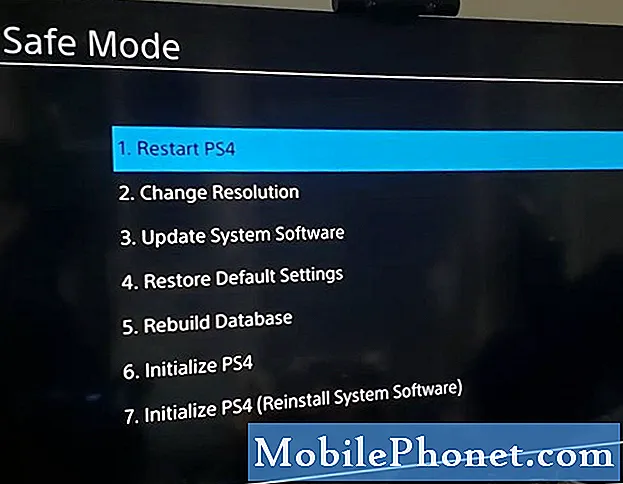
सोनी से मदद लें: मरम्मत
यदि उपरोक्त में से कोई भी समाधान मदद नहीं करता है, तो आप मान सकते हैं कि आपके कंसोल में हार्डवेयर समस्या हो सकती है। ऑप्टिकल ड्राइव ने काम करना बंद कर दिया होगा। दुर्भाग्य से, इस प्रकार की हार्डवेयर विफलता के लिए भागों के प्रतिस्थापन की आवश्यकता होती है। सहायता के लिए अपने नजदीकी सोनी स्टोर या सर्विस सेंटर पर जाएँ।
सुझाए गए रीडिंग:
- कैसे ठीक करें PS4 डिस्क को बाहर निकालता रहता है | डिस्कनेक्ट नहीं किया गया
- ड्यूटी के आधुनिक युद्ध अद्यतन मुद्दों के कॉल को ठीक करने के आसान तरीके
- PS4 धीमे वाईफाई को ठीक करने के आसान तरीके | डाउनलोड या अपलोड धीमा है
- कैसे निंटेंडो स्विच को ठीक करें वाईफ़ाई डाउनलोड और अपलोड गति को धीमा करें
हमसे मदद लें
अपने फोन के साथ समस्याएँ हो रही हैं? इस फ़ॉर्म का उपयोग करके हमसे संपर्क करने में संकोच न करें। हम मदद करने की कोशिश करेंगे। हम दृश्य निर्देशों का पालन करने के इच्छुक लोगों के लिए वीडियो भी बनाते हैं। समस्या निवारण के लिए हमारे TheDroidGuy Youtube चैनल पर जाएँ।


